
Taula de continguts:
- Autora John Day [email protected].
- Public 2024-01-30 08:13.
- Última modificació 2025-01-23 14:37.


En aquest tutorial, us mostraré com instal·lar el tema fosc per al vostre IDE Arduino
per motius de sobreexposició a la llum de la pantalla de l'ordinador, els temes foscos disminueixen el perill de danys oculars.
Per què el fons ha de ser fosc?
Mirar la pantalla blanca durant molt de temps no és bo per als nostres ulls. Els nostres ulls es cansen i això provoca la distracció.
Amb aquest canvi, tindreu una visualització de codi més eficient i podreu escriure codi de temps sense cansar-vos els ulls.
Nota: Si esteu còmodes amb les instruccions visuals, podeu veure el vídeo tutorial aquí.
Pas 1: descàrrega del tema fosc

En primer lloc, hem de descarregar el tema fosc a l’enllaç següent.
github.com/jeffThompson/DarkArduinoTheme
Extraieu i obriu el fitxer zip al vostre ordinador.
Pas 2: obriu la ubicació del fitxer
Aneu al directori on heu instal·lat o deseu l'IDE Arduino.
En el meu cas, l'he instal·lat a la unitat C del meu ordinador.
El directori per defecte "C: / Program Files (x86) Arduino / lib"
Pas 3: Còpia de seguretat del tema original

Feu una còpia de seguretat de la vostra antiga carpeta de temes per restaurar el tema original.
Pas 4: substituïu el tema original pel tema fosc

Substituïu el tema descarregat al directori.
Pas 5: Temps de reproducció

Reinicieu l'IDE d'Arduino i s'executarà el tema fosc.
Recomanat:
Com fer un sensor fosc en una taula de pa: 5 passos

Com fer un sensor de foscor en una tauleta de pa: un sensor de foscor és un dispositiu que detecta la presència de la foscor amb l’ajut del LDR. Sempre que la llum es concentra al LDR, el LED no brillarà i quan el LED es manté en una foscor. habitació sense llums, el LED brillarà. També es pot anomenar Aut
Encén el collaret fosc: 6 passos (amb imatges)

Enceneu el collaret fosc: imagineu-vos que porteu un collaret que s’il·lumina automàticament quan es fa fosc i quan hi ha prou il·luminació per convertir-se en una joia normal. Un projecte relativament fàcil i divertit, especialment per a aquell que vulgui portar una joia que llueixi literalment. Agafa un
IDE Arduino amb tema fosc: 6 passos

IDE Arduino amb tema fosc: en aquest esquema, treballarem amb l’IDE Arduino i transformarem el tema d’aquest entorn de programació de clar a fosc per millorar la visibilitat del codi font. Això permetrà una experiència de visualització menys feixuga. Respecte a aquest tema, w
Circuit activat fosc: 4 passos
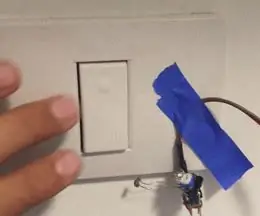
Circuit activat fosc: hola a tots, el meu nom és barra de plànol i us mostraré com fer un circuit activat fosc
Com fer un bumerang (el robot torna amb l’estel fosc): 8 passos (amb imatges)

Com fer un bumerang (El robot torna amb l’estel fosc): mai abans havia fet un bumerang, així que vaig pensar que ja era hora. Es tracta de dos projectes de bumerang en un. Les instruccions per a cadascun són molt similars i podeu seguir les diferències en les notes de les imatges. Els bumerangs tradicionals tenen dos
